Manual
do
Maker
.
com
Raspberry Pi Camera HD - Essa é imbatível!

Raspberry Pi Camera HD - Não esqueça esse nome! A Raspberry Pi Camera HD é simplesmente impressionante! Com sensor da IMX447 da Sony e 12.3MP de resolução, essa câmera vai deixá-lo satisfeito com suas filmagens e fotos mais do que qualquer outra. Essa câmera possui lente intercambiável do tipo C e C mount (um adaptador acompanha a câmera). Um tripé será necessário. No suporte da câmera tem o furo para parafusá-la sobre um tripé, de mesa ou de chão.
Conexão
Do mesmo modo que as demais câmeras específicas para Raspberry, ela usa a interface CSI (Camera Serial Interface), que é um cabo flat conectado na respectiva porta da placa.
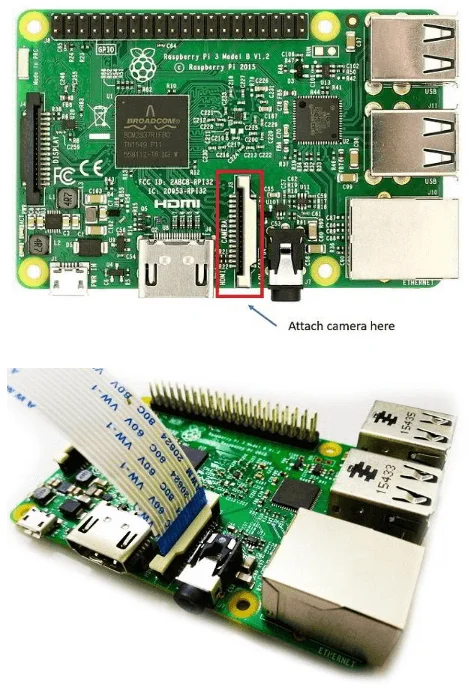
Sua conexão é simples.
- Se o slot estiver destravado, ele estará meio "mole" de se mexer. Se não, puxe-o para cima, segurando pelas duas laterais. Faça com carinho para não arrancá-lo da placa.
- Olhe no slot a direção em que estão os pinos e coloque a parte prateada do cabo flat em contato com os pinos (a Raspberry deve estar desligada para fazer a conexão).
- Segure o flat bem alinhado antes de travar o slot, então pressione o slto pelas pontas laterais para travá-lo junto ao flat. Antes de ligar a Raspberry Pi, confirme o alinhamento do flat.
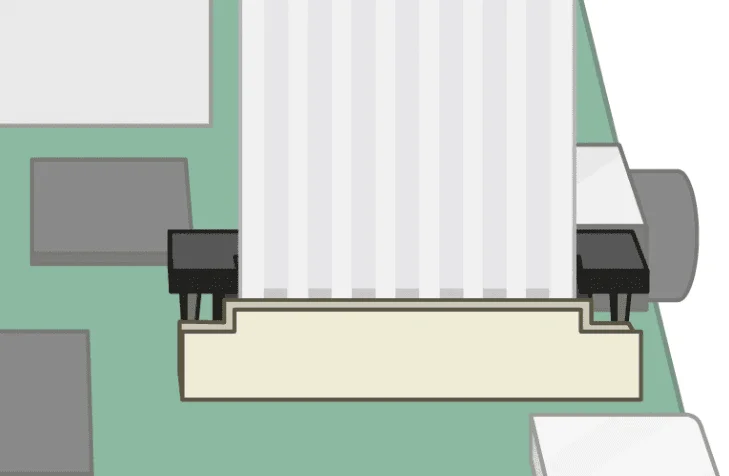
Seguindo os passos descritos acima, você terá feito a conexão física com segurança.
Configurar a câmera do Raspberry Pi
Não é como uma câmera USB, mas mas o único trabalho é habilitar a interface CSI no sistema. Vá ao menu e abra Preferencias > Raspberry Pi Configuration.
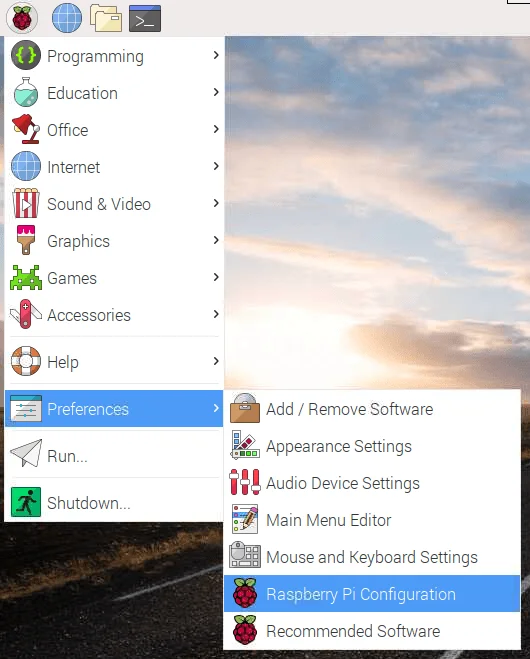
Na janela que se abrirá, escolha a aba Interfaces e ative a camera. Clique em OK e reinicie a Raspberry.
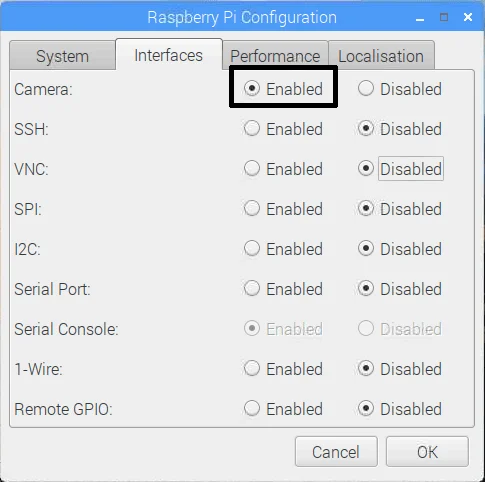
Programas para acessar a câmera
Para foto e vídeo, temos diferentes opções.
captura de imagem com Raspberry Pi
Por padrão você já terá no sistema o programa de linha de comando *raspistill. Faça seu primeiro teste abrindo o terminal (a janela preta na barra de tarefas com o símbolo >_). Digite:
raspistill -o nome_para_o_arquivo.jpg
Isso gerará sua primeira captura. Mas certamente você quererá uma streaming constante em vídeo, já que precisará ajustar abertura e foco da câmera, certo? - Mas permita-me dar mais algumas dicas para uso posterior.
captura de vídeo com Raspberry Pi
Do mesmo modo, temos um programa para captura de vídeo por linha de comando. Para tal, podemos usar como exemplo o comando a seguir:
raspivid -o arquivo-de-video.h264
Um duplo-clique no vídeo saída deverá abrí-lo no VLC.
Atualmente há um novo programa chamado libcamera com mais recursos, mas dependerá da versão do seu sistema no Raspberry. Se puder formatá-lo para ter um sistema atualizado, valerá o esforço.
controlar a câmera do Raspberry Pi com Python
Olha só que script simples para fazer uma captura:
from picamera import PiCamera
from time import sleep
camera = PiCamera()
camera.start_preview()
sleep(5)
camera.stop_preview()
Salve em um arquivo qualquer, com extensão .py e execute-o com o comando:
python nome-do-arquivo.py
Isso executará a câmera por 5 segundos. Mude para o tempo desejado e ajuste o foco e luminosidade durante esse período. A câmera se abrirá em tela cheia.
Se quiser gravar um vídeo com Python, é tão simples quanto. Após os imports, substitua o código por isso:
camera.start_preview()
camera.start_recording('/home/pi/video.h264')
sleep(5)
camera.stop_recording()
camera.stop_preview()
Também podemos fazer outros ajustes além dos físicos, mas veremos mais controles em outros artigos. Apenas para ter uma noção do que estou me referindo, podemos também colocar texto sobre a imagem:
camera.start_preview()
camera.annotate_text = "Manual do Maker"
camera.annotate_text_size = 50
sleep(5)
camera.capture('/home/pi/imagem-com-texto.jpg')
camera.stop_preview()
Em outros artigos vamos ver ajustes de cores, luminosidade, constraste e efeitos especiais que podemos aplicar na câmera do Raspberry Pi.
Veremos mais programas por linha de comando, como o ffmpeg, mas também programas gráficos. Já mostrei como fazer streaming usando a câmera do Raspberry Pi. É um bom artigo, inclusive, com vídeo.
Já fiz um programa que captura múltiplas fontes de vídeo, só não lembro de cabeça qual o artigo, mas você pode ir procurando aí na busca rápida. Eu preferi não achar, para poder fazer um novo artigo com conteúdo diferente - e até criar um programa bacana em Qt para a Raspberry.
Dê uma conferida também no programa Cheese e aguarde novidades e vídeos. Os vídeos, em nosso canal Manual do Maker
Essa câmera você encontra na Saravati, através desse link ou clicando no banner do início da página.

Djames Suhanko
Autor do blog "Do bit Ao Byte / Manual do Maker".
Viciado em embarcados desde 2006.
LinuxUser 158.760, desde 1997.